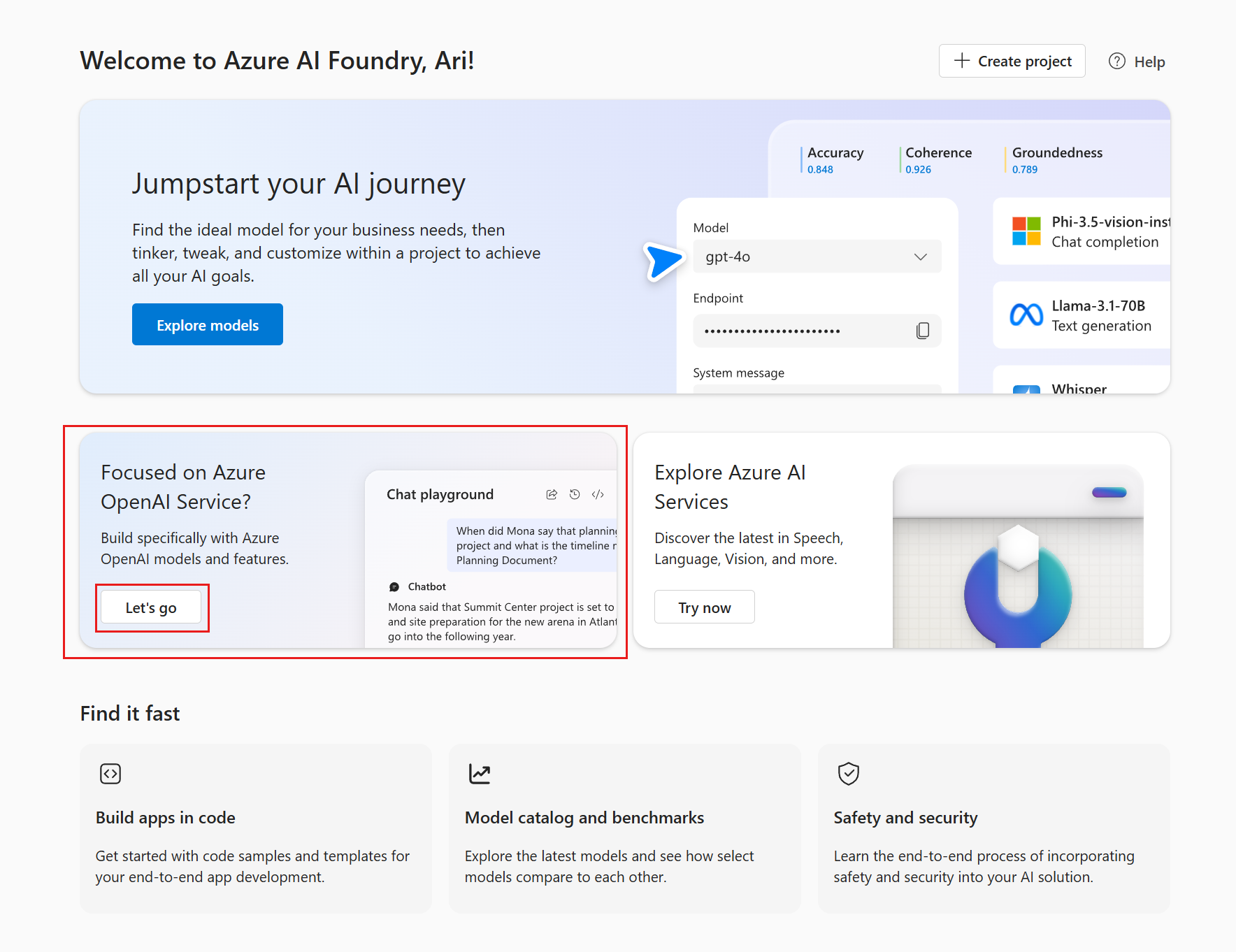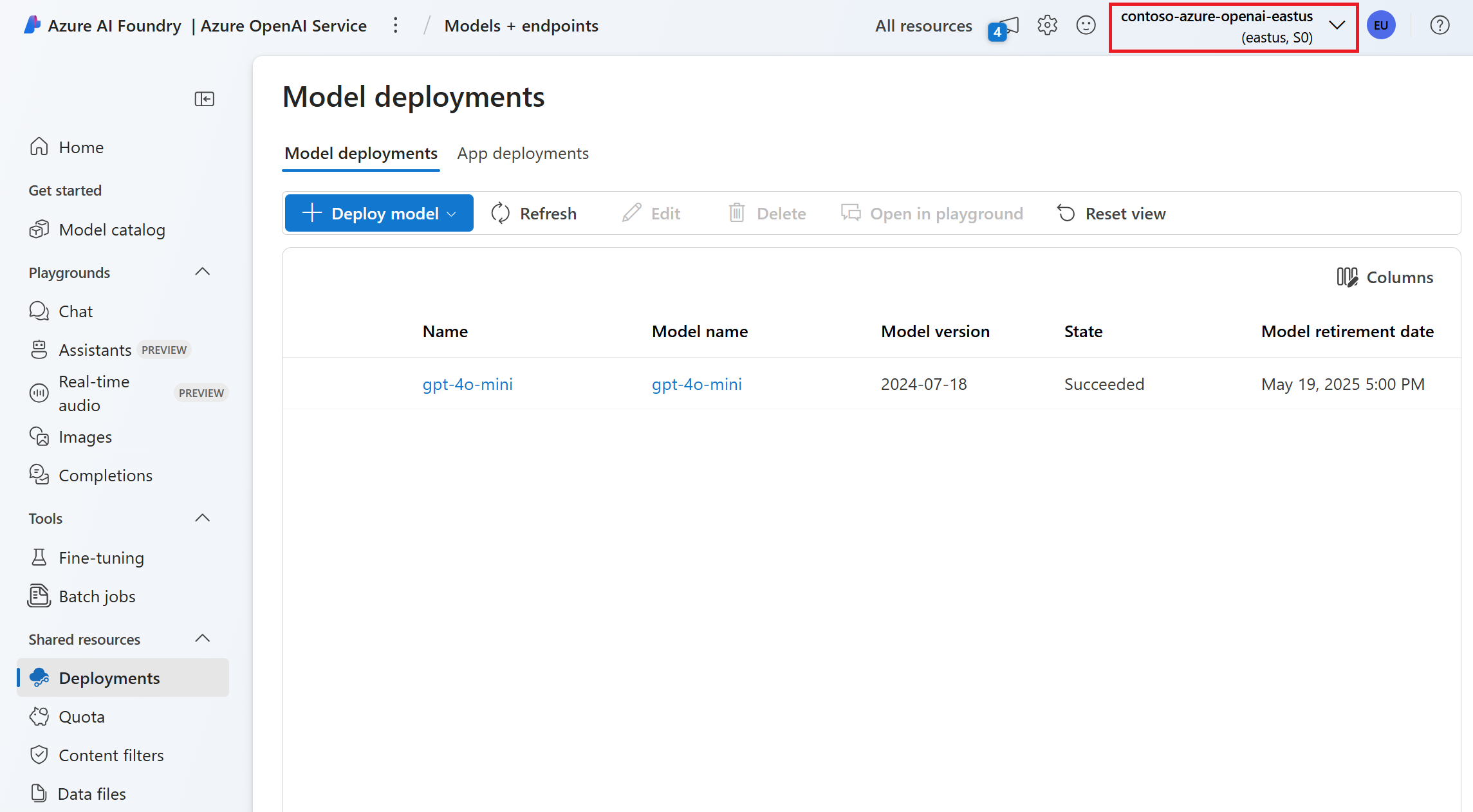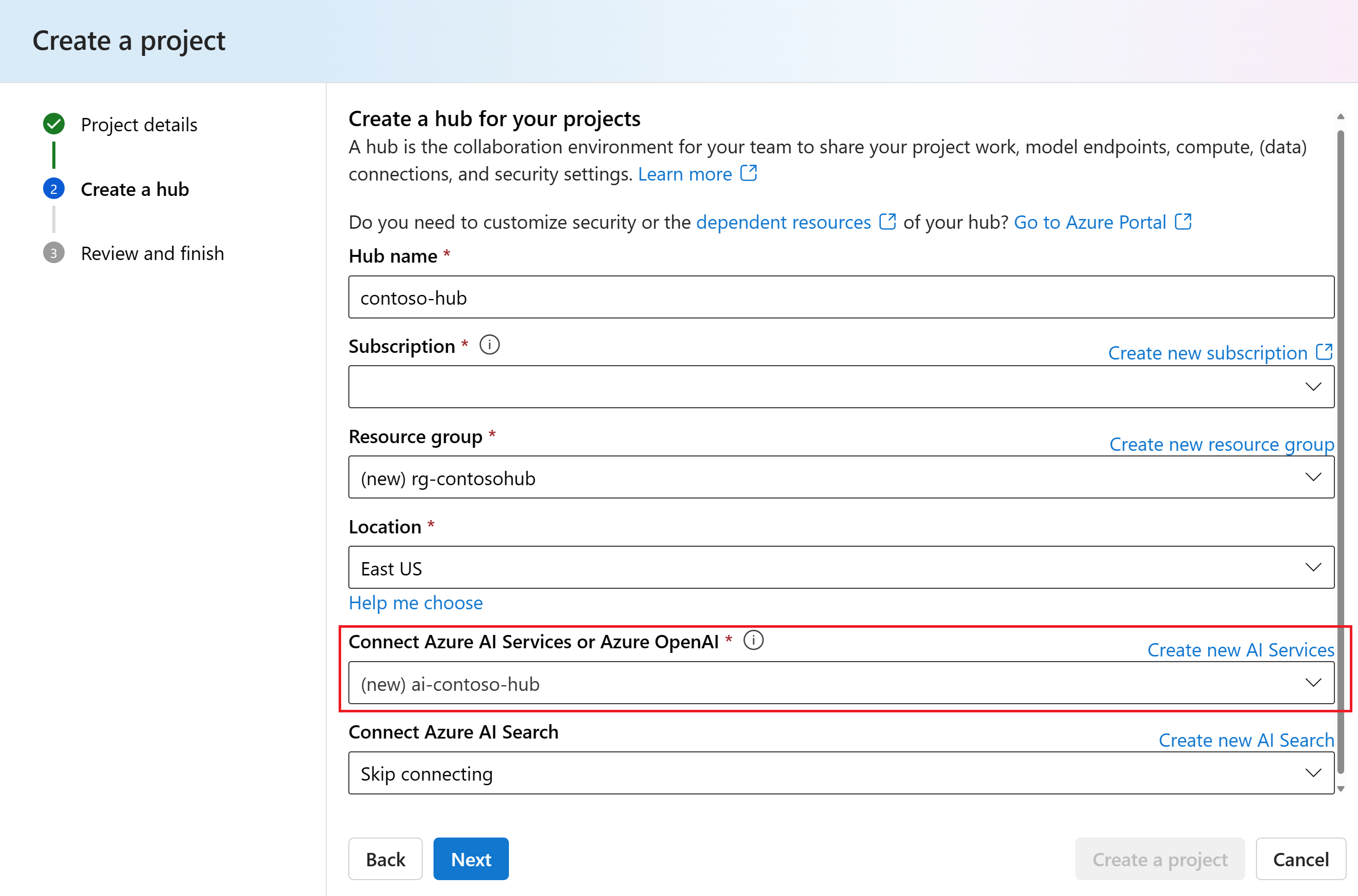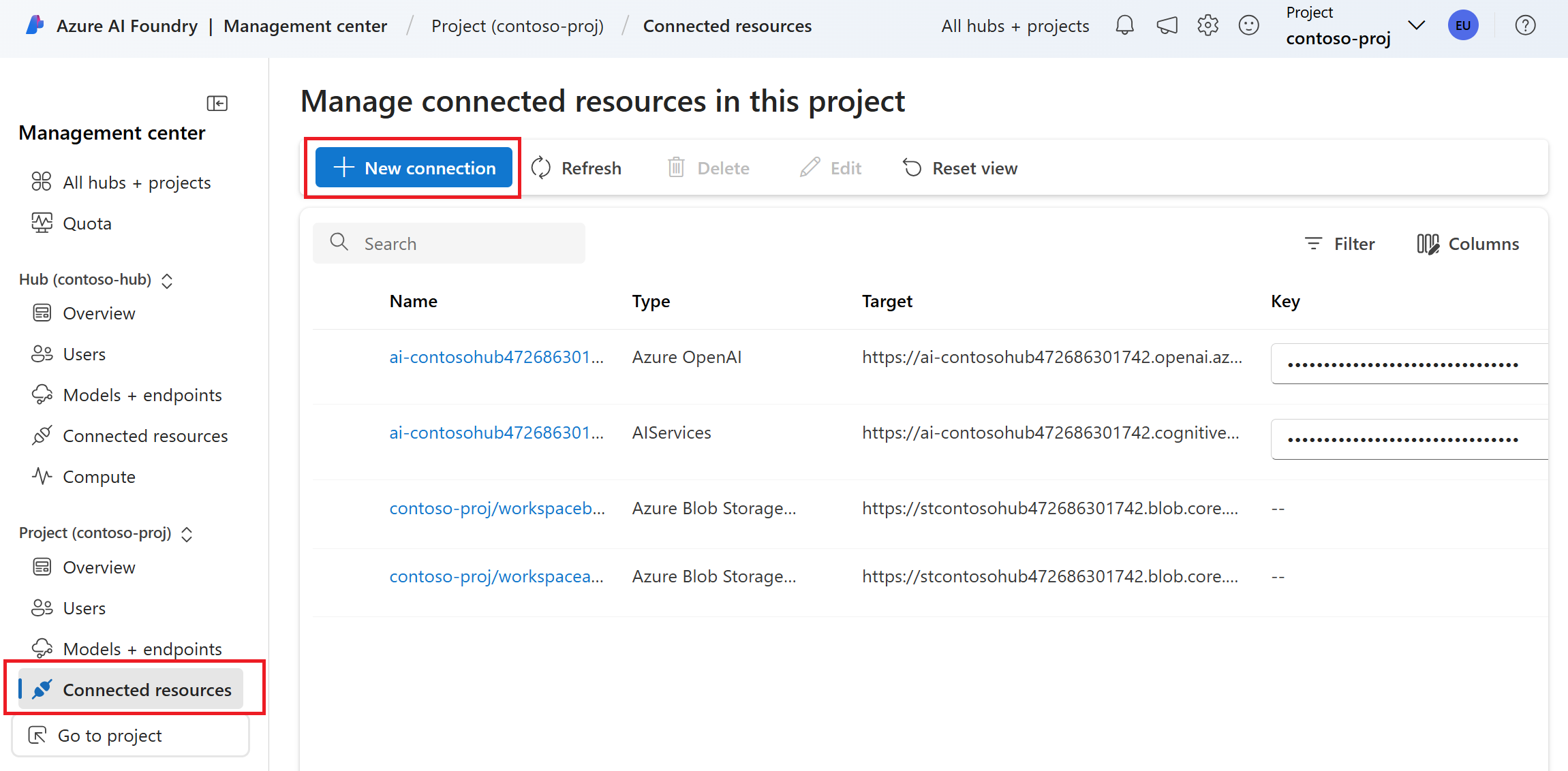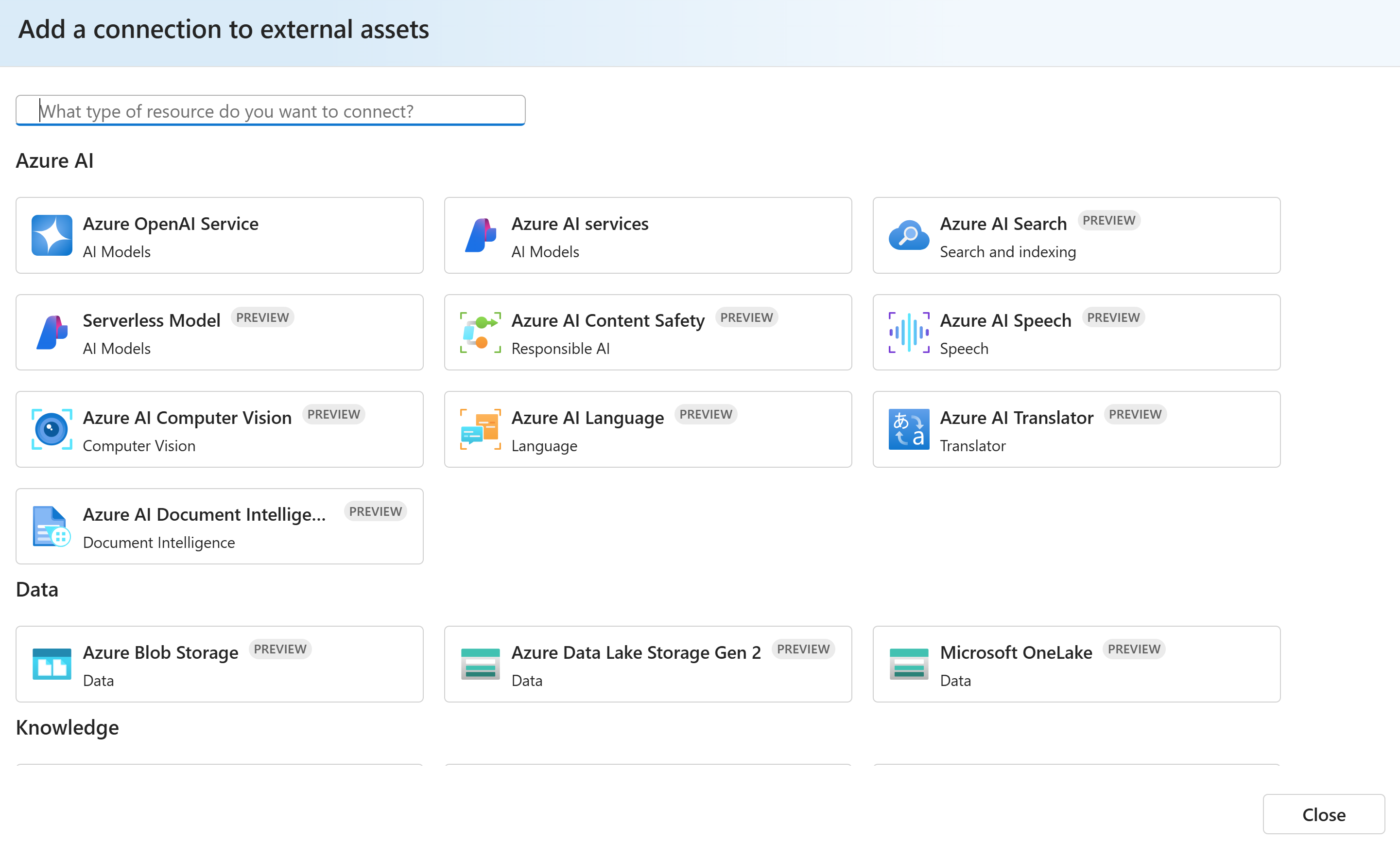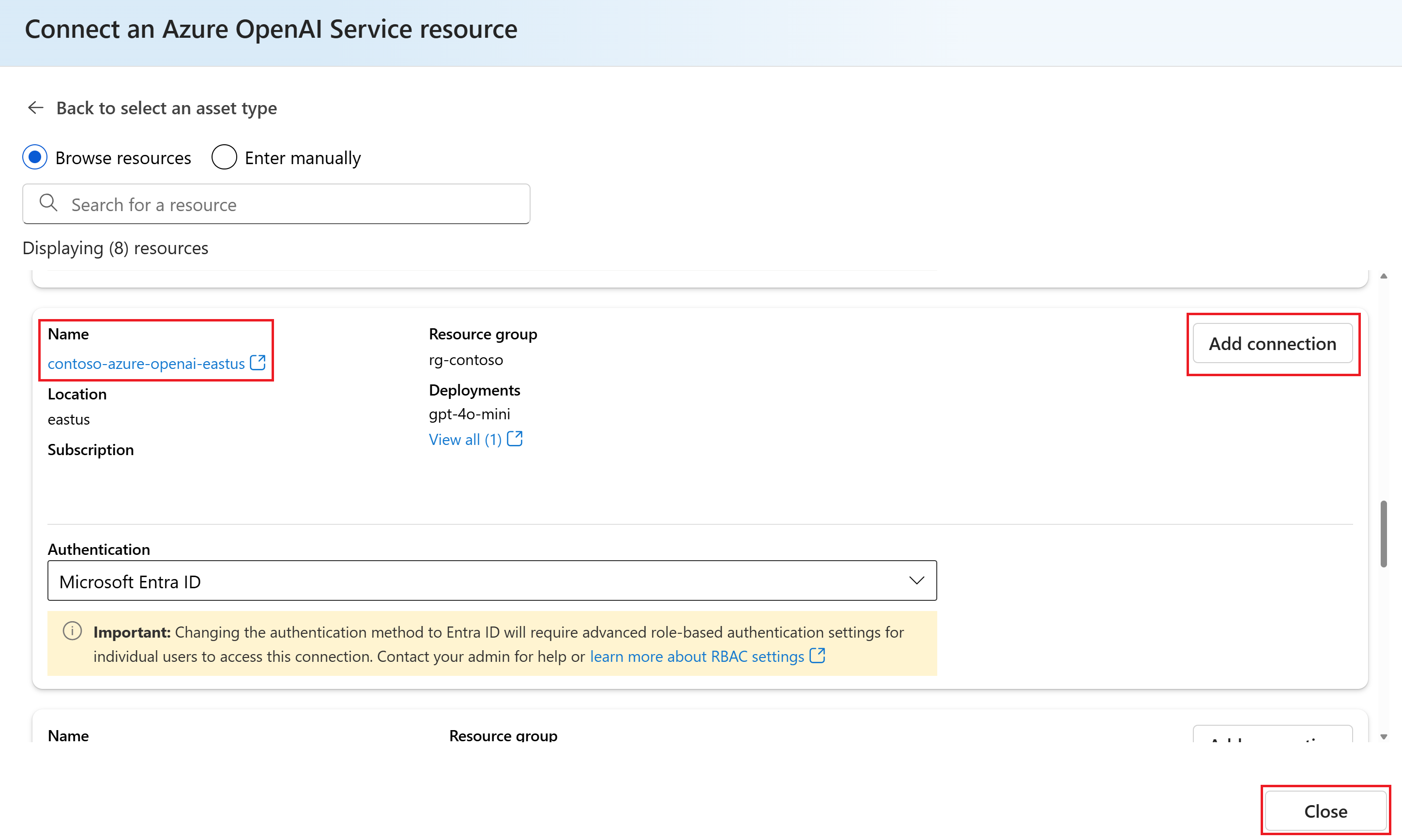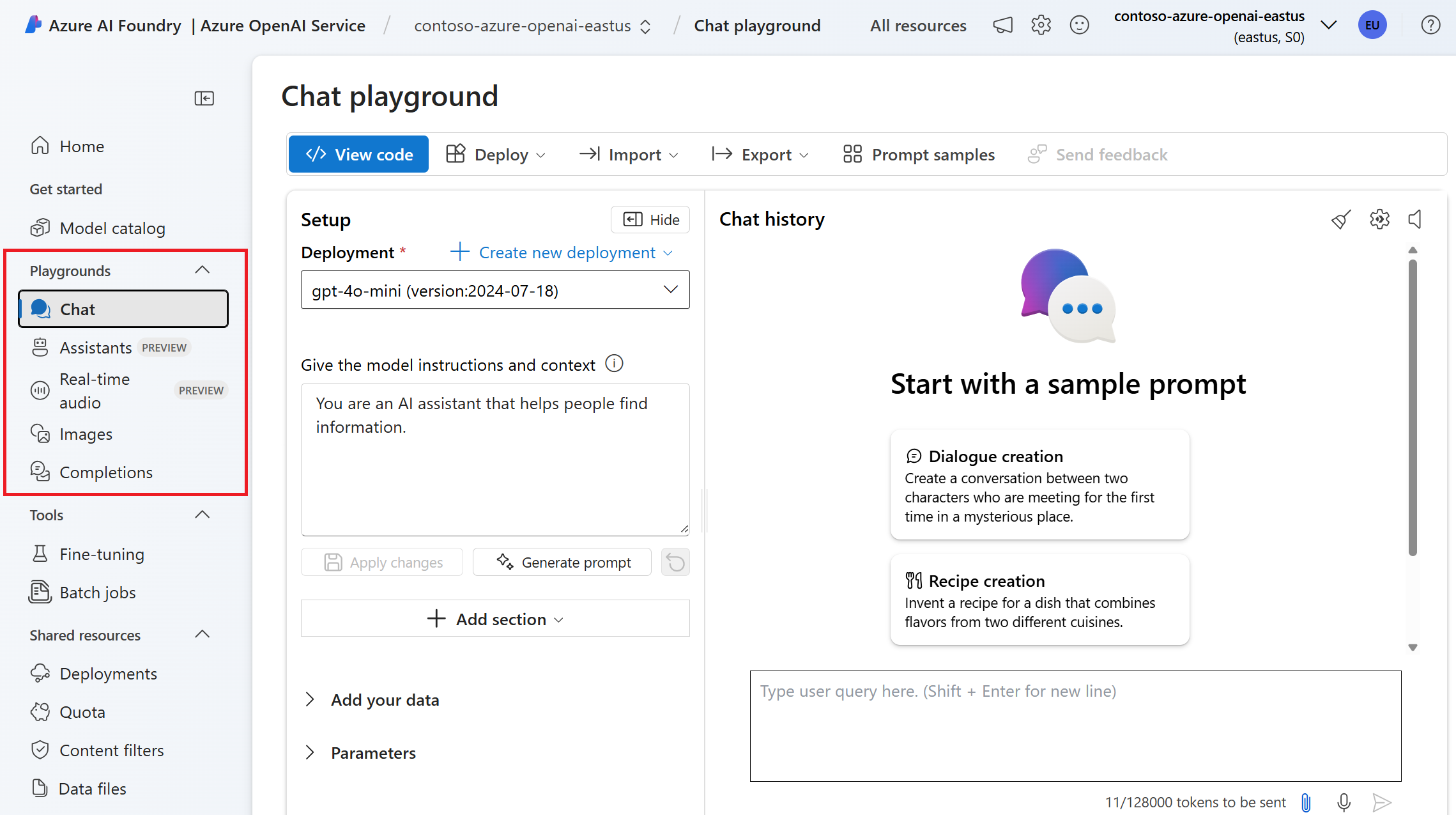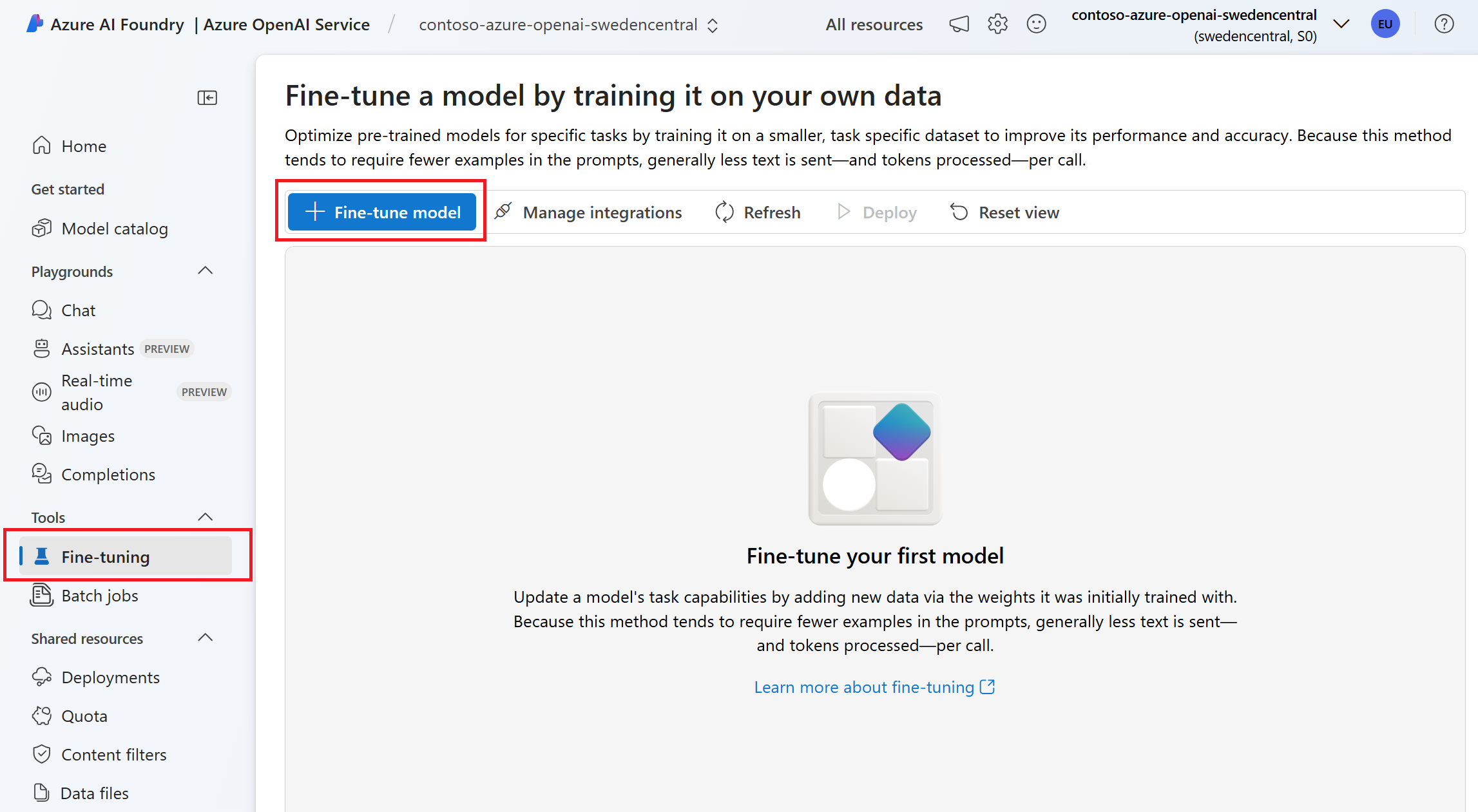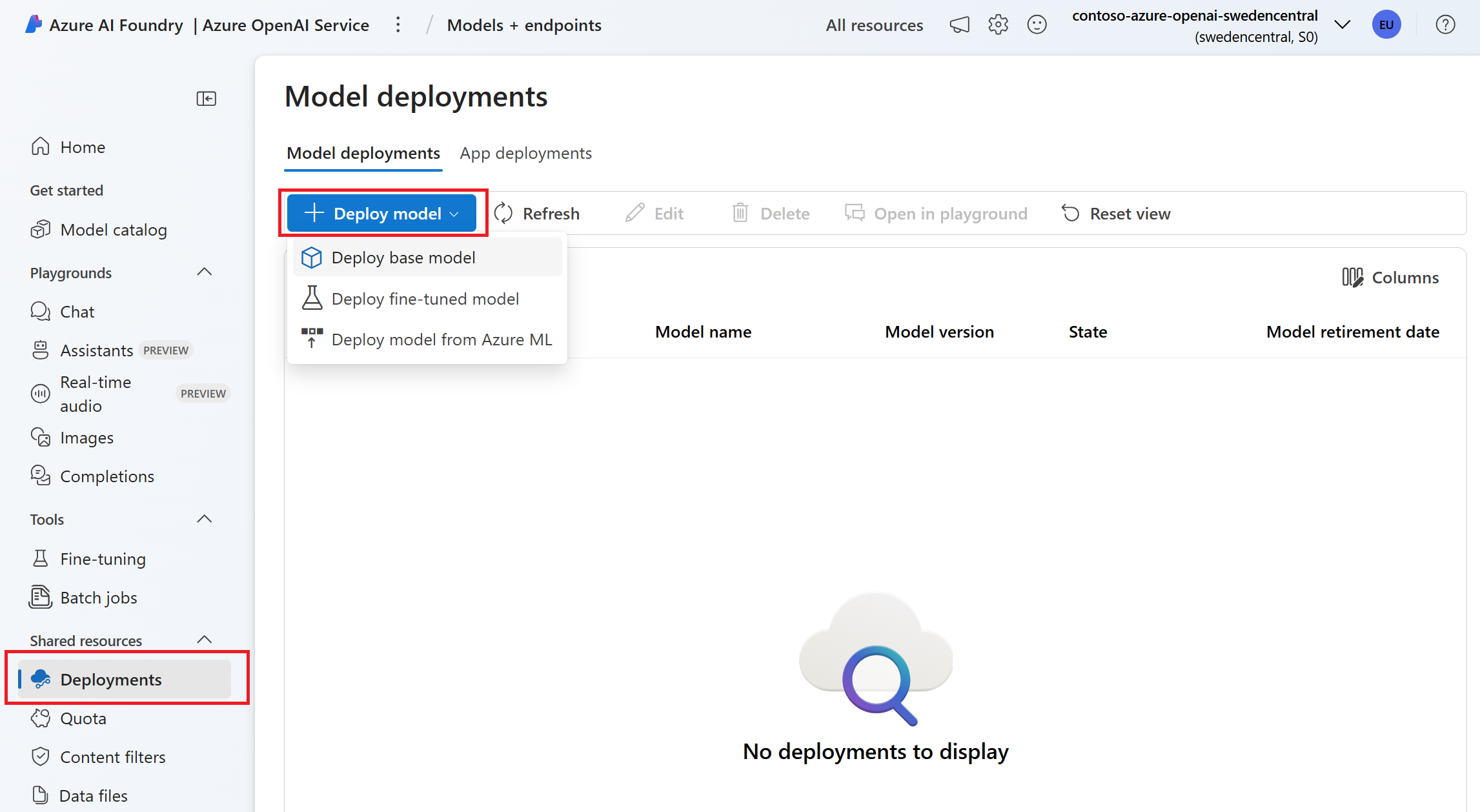Uso del servicio Azure OpenAI en el portal de AI Foundry
Es posible que tenga recursos y implementaciones de modelos de Azure OpenAI Service existentes que creó con el antiguo Azure OpenAI Studio o mediante código. Puede elegir dónde se dejó mediante los recursos existentes en el portal de AI Foundry.
En este artículo se describe cómo:
- Use modelos de Azure OpenAI Service fuera de un proyecto.
- Use modelos de Azure OpenAI Service y un proyecto de AI Foundry.
Sugerencia
Puede usar Azure OpenAI Service en el portal de AI Foundry sin crear un proyecto ni una conexión. Al trabajar con los modelos e implementaciones, se recomienda trabajar fuera de un proyecto. Finalmente, quiere trabajar en un proyecto para tareas como administrar conexiones, permisos e implementar los modelos en producción.
Uso de modelos de OpenAI de Azure fuera de un proyecto
Puede usar las implementaciones de modelos de Azure OpenAI existentes en el portal de AI Foundry fuera de un proyecto. Comience aquí si ha implementado modelos anteriormente mediante Azure OpenAI Studio anterior o mediante los SDK y las API de Azure OpenAI Service.
Para usar Azure OpenAI Service fuera de un proyecto, siga estos pasos:
Vaya a la página principal de AI Foundry y asegúrese de que ha iniciado sesión con la suscripción de Azure que tiene el recurso de Azure OpenAI Service.
Busque el icono que indica Centrado en Azure OpenAI Service? y seleccione Vamos allá.
Si no ve este icono, también puede ir directamente a la página de Azure OpenAI Service en el portal de AI Foundry.
Debería ver los recursos existentes de Azure OpenAI Service. En este ejemplo, el recurso
contoso-azure-openai-eastusde Azure OpenAI Service está seleccionado.Si la suscripción tiene varios recursos de Azure OpenAI Service, puede usar el selector o ir a Todos los recursos para ver todos los recursos.
Si crea más recursos de Azure OpenAI Service más adelante (por ejemplo, a través de Azure Portal o API), también puede acceder a ellos desde esta página.
Usar Azure OpenAI Service en un proyecto
Puede que a veces quiera usar un proyecto para tareas como administrar conexiones, permisos e implementar modelos en producción. Puede usar los recursos existentes de Azure OpenAI Service en un proyecto de AI Foundry.
Echemos un vistazo a dos maneras de conectar los recursos de Azure OpenAI Service a un proyecto:
Conexión de Azure OpenAI Service cuando se crea un proyecto por primera vez
Al crear un proyecto por primera vez, también se crea un hub. Al crear un hub de conectividad, puede seleccionar un recurso de servicios de Azure AI existente (incluido Azure OpenAI) o crear un nuevo recurso de servicios de IA.
Para obtener más información sobre cómo crear un proyecto, consulte la guía paso a paso para crear un proyecto de AI Foundry o el inicio rápido para crear un proyecto y usar el área de juegos de chat.
Conexión d Azure OpenAI Service después de crear un proyecto
Si ya tiene un proyecto y desea conectar los recursos existentes de Azure OpenAI Service, siga estos pasos:
Vaya al proyecto de Azure AI Foundry.
Seleccione Centro de administración en el panel izquierdo.
Seleccione los recursos conectados (en Proyecto) del panel izquierdo.
Seleccione + Nueva conexión.
En la página Agregar una conexión a recursos externos, seleccione el tipo de servicio de IA que desea conectar al proyecto. Por ejemplo, puede seleccionar Azure OpenAI Service, Azure AI Content Safety, Azure AI Speech, Azure AI Language y otros servicios de IA.
En la página siguiente del asistente, busque o busque el recurso que quiere conectar. Después, seleccione Agregar conexión.
Una vez conectado el recurso, seleccione Cerrar para volver a los Recursos conectados. Debería ver la nueva conexión en la lista.
Prueba de modelos de Azure OpenAI en las áreas de juego
Puede probar modelos de Azure OpenAI en las áreas de juegos de Azure OpenAI Service fuera de un proyecto.
Sugerencia
También puede probar los modelos de Azure OpenAI en los juegos de nivel de proyecto. Sin embargo, aunque solo está trabajando con los modelos de Azure OpenAI Service, se recomienda trabajar fuera de un proyecto.
Vaya a la página Azure OpenAI Service en el portal de Azure AI Foundry.
Seleccione un área de juegos en Área de juegos de recursos del panel izquierdo.
Estas son algunas guías que le ayudarán a empezar a trabajar con las áreas de juegos de Azure OpenAI Service:
- Inicio rápido: Uso del área de juegos del chat
- Inicio rápido: Introducción al uso de Azure OpenAI Assistants
- Inicio rápido: Uso de GPT-4o en el área de juegos del audio en tiempo real
- Inicio rápido: Análisis de imágenes y vídeos con GPT-4 para Visión en el área de juegos
Cada área de juegos tiene diferentes requisitos y funcionalidades del modelo. Las regiones admitidas variarán en función del modelo. Para más información sobre la disponibilidad del modelo por región, consulte la documentación de modelos de Azure OpenAI Service.
Ajuste de los modelos de Azure OpenAI
En el portal de AI Foundry, puede ajustar varios modelos de Azure OpenAI. Normalmente, el propósito es mejorar el rendimiento del modelo en tareas específicas o introducir información que no estaba bien representada al entrenar originalmente el modelo base.
Vaya a la página de Azure OpenAI Service en el portal de AI Foundry para ajustar los modelos de Azure OpenAI.
Seleccione Ajuste preciso en el panel izquierdo.
Seleccione + Ajustar con precisión el modelo en la página con pestañas Ajuste preciso de la IA generativa.
Siga la información detallada sobre cómo guiar para ajustar con precisión el modelo.
Para más información sobre cómo ajustar con precisión los modelos de Azure AI, consulte:
- Introducción al ajuste preciso en el portal de AI Foundry
- Cómo ajustar con precisión los modelos de Azure OpenAI
- Modelos de Azure OpenAI disponibles para ajustar con precisión
Implementación de modelos en producción
Puede implementar modelos base de Azure OpenAI y modelos ajustados con precisión en producción a través del portal de AI Foundry.
Vaya a la página Azure OpenAI Service en el portal de Azure AI Foundry.
Seleccione implementaciones en el panel izquierdo.
Puede crear una nueva implementación o ver las implementaciones existentes. Para más información sobre la implementación de modelos de Azure OpenAI, consulte Implementación de modelos de Azure OpenAI en producción.
Desarrollo de aplicaciones con código
En algún momento, quiere desarrollar aplicaciones con código. Estos son algunos recursos para desarrolladores que le ayudarán a empezar a trabajar con Azure OpenAI Service y servicios de Azure AI:
- Azure OpenAI Service y SDK de los servicios de Azure AI
- Azure OpenAI Service y API de REST de los servicios de Azure AI
- Inicio rápido: Introducción a la creación de una aplicación de chat mediante código
- Inicio rápido: Introducción al uso de Azure OpenAI Assistants
- Inicio rápido: Use la conversión de voz en texto en tiempo real